Centos7 安裝步驟及注意事項
Centos7 安裝步驟及注意事項
最近新購買了一臺服務器,現在的服務器與pc機大多都沒有光驅。我這次安裝系統用的是usb.
服務器做的是raid 1.
1、準備一個8G左右的u盤;
2、在http://mirrors.163.com/centos/7/isos/x86_64/ 下載一個系統,我用的是CentOS-7.0-1406-x86_64-DVD.iso;
3、下載一個試用版的UltraISO;
4、使用UltraISO,將下載好的系統,刻錄進u盤;然后,將CentOS-7.0-1406-x86_64-DVD.iso這個文件也一并copy進U盤的根目錄;如果你的U盤的空間不夠,可以將“Packages”目錄下的文件都刪除;
5、進入服務器的bios設置界面,設置為usb啟動;
6、將刻錄好的u盤,插入服務器,重啟系統;
7、當出現以下界面的時候,按Tab,
CentOS 7
Install CentOS7
Test this media & install CentOS 7
Troubleshooting
Press Tab for full configuration options on menu items.
8、這時候,會有
>vmlinuz initrd=initrd.img inst.stage2=hd:LABEL=CentOS\x207\x20x86_64 rd.live.check quiet
文字出現在屏幕下方,將這行文字修改為
>vmlinuz initrd=initrd.img inst.stage2=hd:/dev/sdc4 quiet
注意,每臺電腦的usb的device的名稱都不一樣,我的是在/dev/sdc4。如果你不確定你的usb的device名,你可以將文字改為
>vmlinuz initrd=initrd.img linux dd quiet
回車后,屏幕會出現讓你選擇的的界面,你可以一個個去試試。
9、接著,你就可以順利的安裝了。
總結,CentOS7的安裝比以前的版本安裝,方便了很多。但是,系統也有一些變動。
注意事項,
1、我在raid 1下安裝系統,在進入安裝界面之后,出現了一個對話框,提示“An Unknown Error Has Occurred”,detail info最上面的那行,大概是提示exception “/usr/lib64/python2.7/site-packages/pyanaconda/bootloader.py”。出現這個信息,大概是因為你的硬盤里面有些raid的數據,與安裝程序發生了沖突。接著,我用diskgenius格式化了整個盤。最后,重新安裝,終于見到選擇語言的界面了。
感謝閱讀,希望能幫助到大家,謝謝大家對本站的支持!
相關文章:
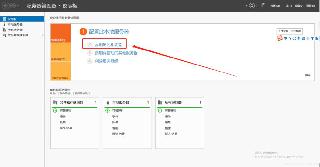
 網公網安備
網公網安備